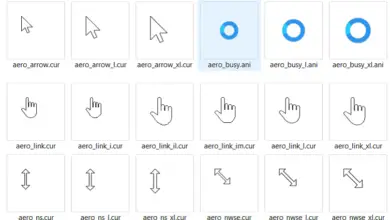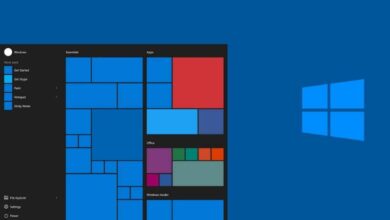Qu’est-ce que et comment supprimer le dossier $ SysReset dans Windows 10? – Facilement
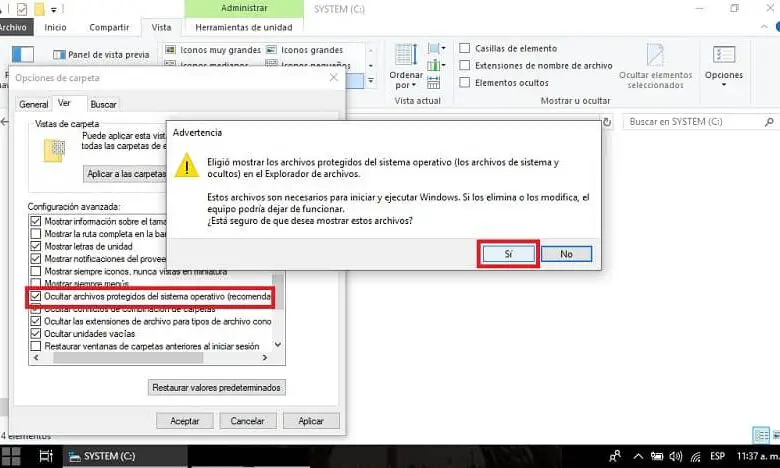
Dans Windows, il existe une variété de dossiers avec des utilisations et des objectifs infinis. Et lorsque nous activons l’option pour voir les fichiers cachés, encore plus de dossiers apparaissent. Tal voit que je l’ ai vu ou entendu parler du dossier $ SysReset, mais ne sais pas q chapeau et comment de supprimer le dossier SysReset $ dans Windows 10. Cet article explique comment de le faire facilement.
Qu’est-ce que le dossier $ SysReset et à quoi sert-il?
Si vous voyez ce dossier sur votre PC, vous n’avez pas à vous inquiéter qu’il s’agit d’un virus. Ce dossier est en fait une réaction automatique lorsqu’une erreur se produit lors de la réinitialisation ou de la mise à jour de Windows 10 . Cela peut être utile lorsque vous souhaitez savoir pourquoi une erreur s’est produite lors de la réinitialisation du système, car elle contient des informations à ce sujet.
Nous pouvons localiser ce dossier dans le lecteur C du système d’exploitation Windows . De plus, ce dossier est caché dans le système, donc pour le voir ou vérifier que vous l’avez, vous devez faire quelques choses avant.
Tout d’abord, vous devez accéder au lecteur C de votre PC puis, dans la partie supérieure de la fenêtre, recherchez et cliquez sur la section Affichage. Une fois là-bas, localisez la boîte des éléments cachés et cliquez dessus pour afficher les éléments cachés sur votre PC.
Ensuite, dans la partie supérieure droite de l’écran, vous devez cliquer sur Options> Modifier le dossier et les options de recherche . Ensuite, une nouvelle fenêtre s’ouvrira avec un menu assez large, mais vous devez aller dans l’option Afficher et cocher l’option Afficher les fichiers, dossiers et lecteurs cachés.
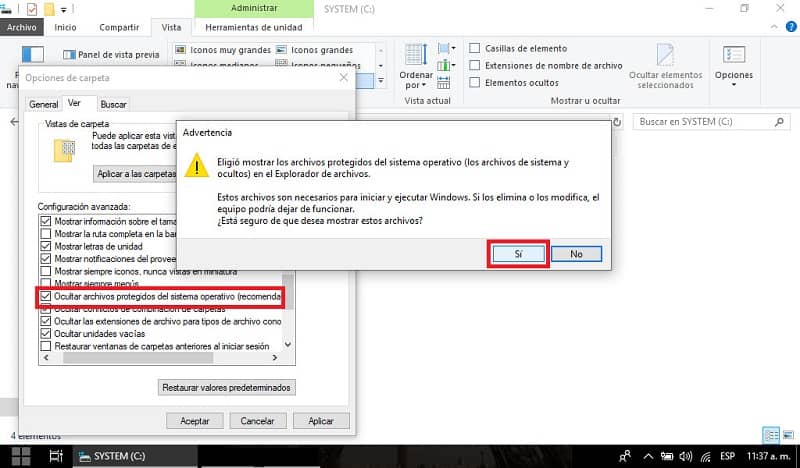
Ensuite, vous devez décocher l’option Masquer les fichiers protégés du système d’exploitation, et lorsque vous faites cela, un message apparaîtra vous demandant si vous êtes sûr de vouloir afficher ces fichiers et vous devez choisir Oui. Pour confirmer toutes ces actions, cliquez sur OK et alors vous pouvez vérifier si vous avez le dossier $ SysReset sur votre système.
Comme vous l’avez vu, c’est un moyen très simple de savoir s’il y a des fichiers cachés sur votre PC . Si, à votre avis, vous considérez que vous pouvez vous passer de ce dossier, vous pouvez apprendre à l’éliminer rapidement et facilement.
Comment le supprimer dans Windows 10?
La suppression du dossier $ SysReset ne nécessite pas de nombreuses étapes ou un processus long et compliqué. Vous aurez simplement besoin de quelques minutes gratuites et de votre PC pour effectuer le processus que nous vous expliquerons ci-dessous.
Dans tout ce processus, le plus simple est de supprimer le dossier $ SysReset, puis, cela se fait simplement en le sélectionnant puis en cliquant sur l’option «Supprimer» . De cette façon, nous ne l’envoyons que dans la corbeille, car pour le supprimer définitivement, il faut autre chose.
Pour supprimer définitivement ce dossier, vous devez le sélectionner et maintenir les touches Maj et Suppr . Lorsque vous activez cette action, une fenêtre devrait apparaître demandant l’autorisation de l’administrateur pour effectuer cette action.
Dans cette fenêtre, vous devez cliquer sur Continuer, puis entrer votre mot de passe administrateur Windows et ainsi pouvoir continuer l’action, se terminant par la suppression définitive du dossier $ SysReset. Si vous ne vous en souvenez pas, vous pouvez toujours récupérer votre mot de passe administrateur dans Windows 10.
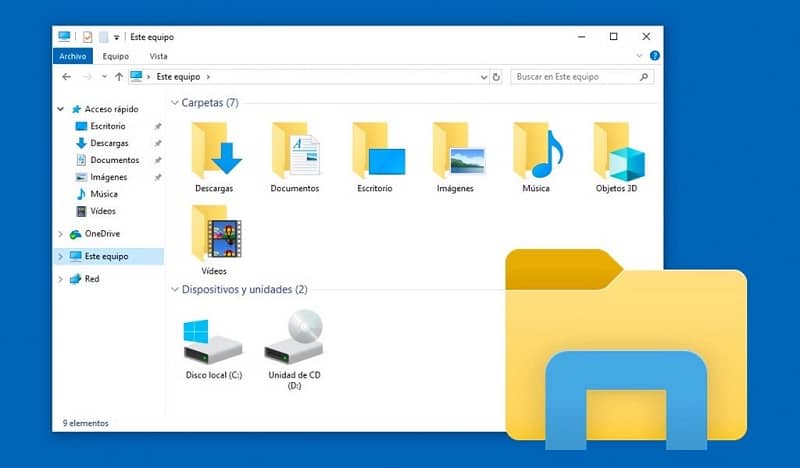
Dans ce petit tutoriel, vous avez pu apprendre à supprimer facilement le dossier $ SysReset de Windows 10. De cette façon, vous pouvez le faire vous-même et aussi très rapidement, de plus, il faudra quelques minutes pour faire tout le processus nécessaire.
De telle sorte que lorsque vous faites tout et supprimez le dossier , vous serez satisfait de tout ce que vous avez réalisé par vous-même.